怎么给Word文档添加文字或者图片类型的水印
翻译:简体中文,更新于:2024-04-30 17:32
概要:在使用Word文档的时候,当我们既不想影响阅读,又想要给Word文档做个小标记,防止文件被他人篡用修改的时候,就会需要给Word加个水印。而Word中的水印又分为两种,一种是文字水印,另一种则是图片水印,在不同情况下可以根据需求添加不同类型的水印。那么到底怎么给Word文档添加文字或者图片类型的水印呢?很多人可能都不清楚具体该怎么操作,会以为加水印是一件很复杂的事情,实则很简单,接下来就给大家介绍一种方法,可以轻松给Word文档加上两种类型的水印。
使用场景
批量给Word文档添加水印,支持文字和图片两种类型的水印添加,并且在添加文字水印时可以自由设置字体、字号、颜色、透明度、版式等,图片水印也可以自由设置透明度和缩放图片。
效果预览
处理前
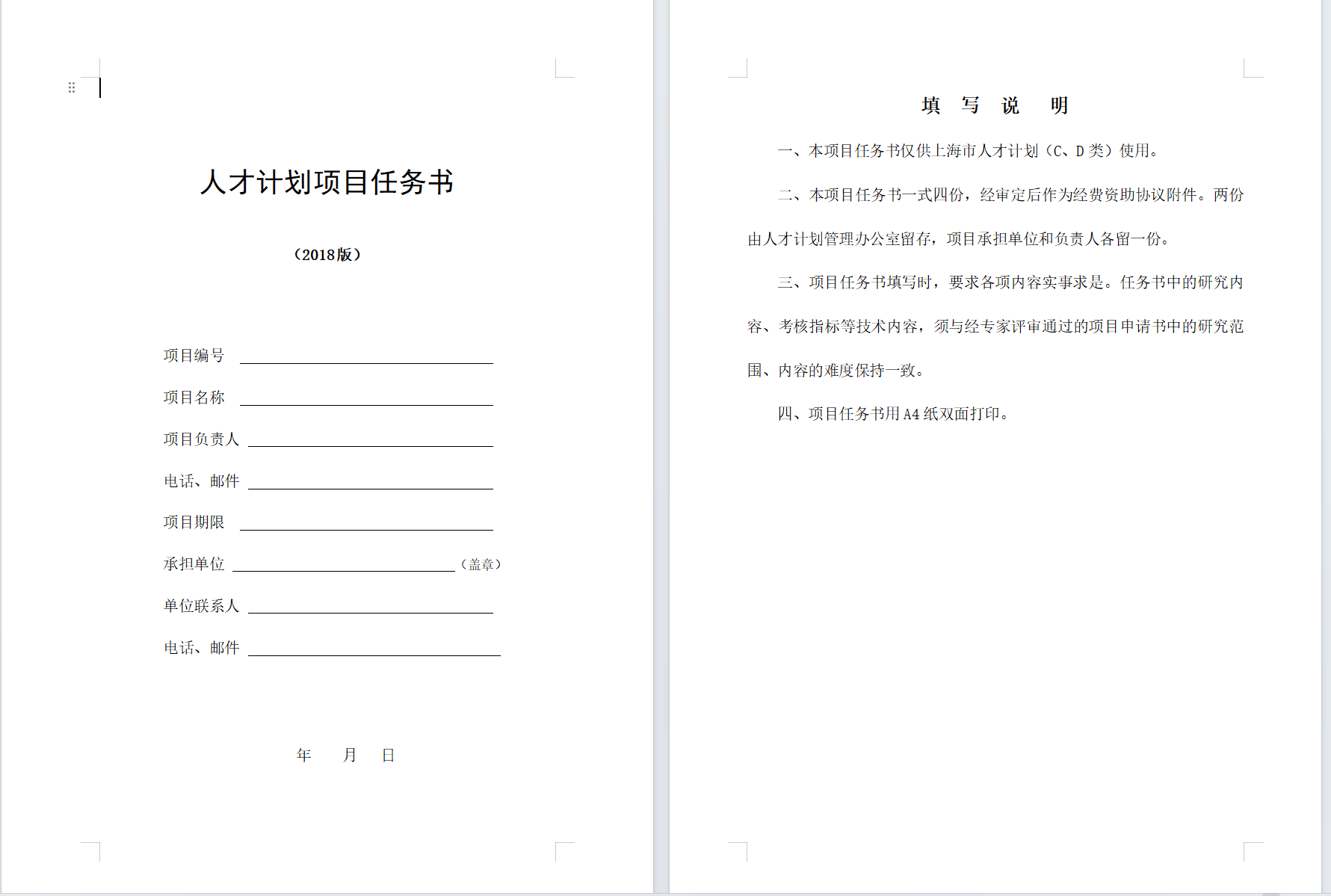
处理后
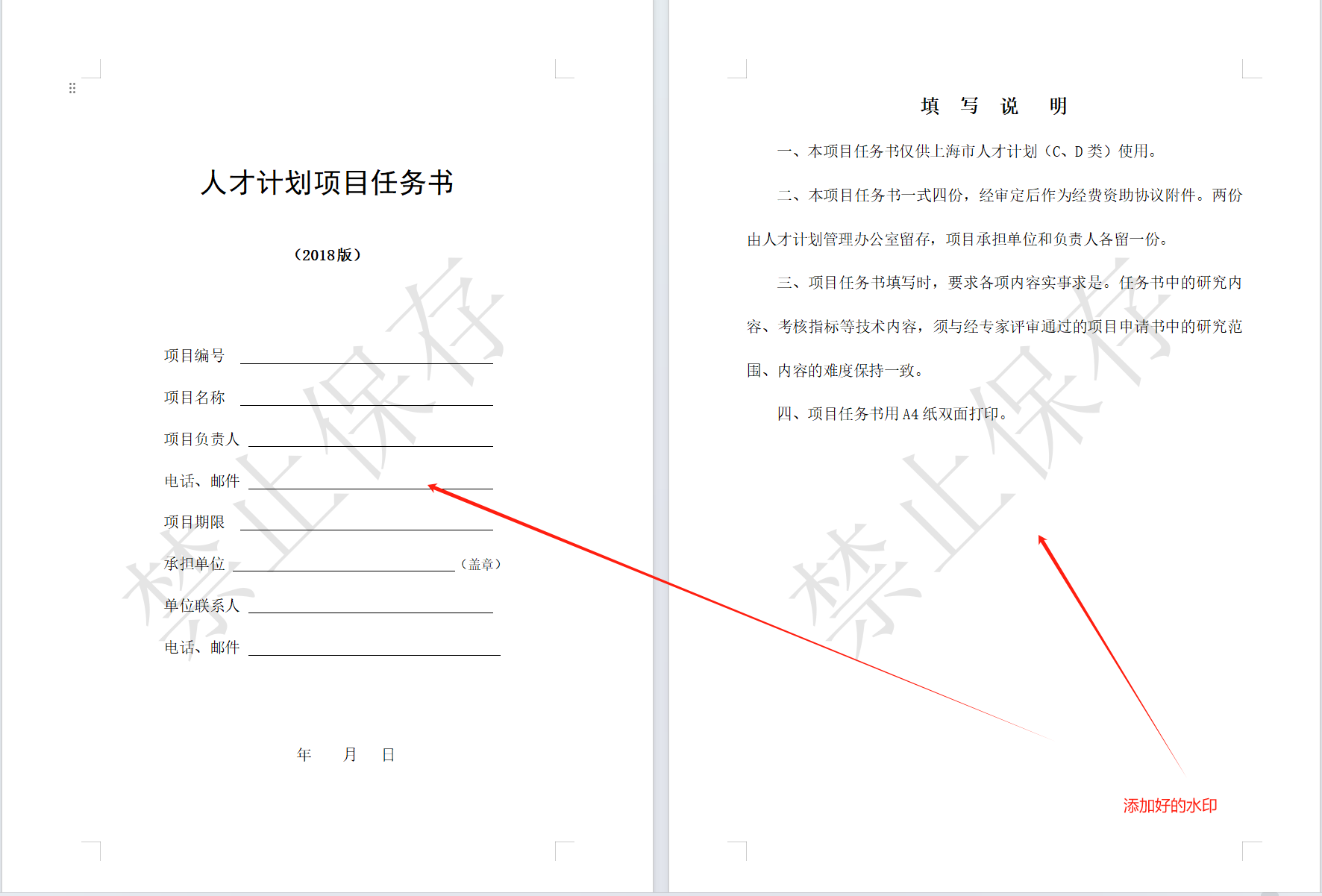
操作步骤
1.先打开以下工具,点击“文件水印”-“添加Word水印”进入。
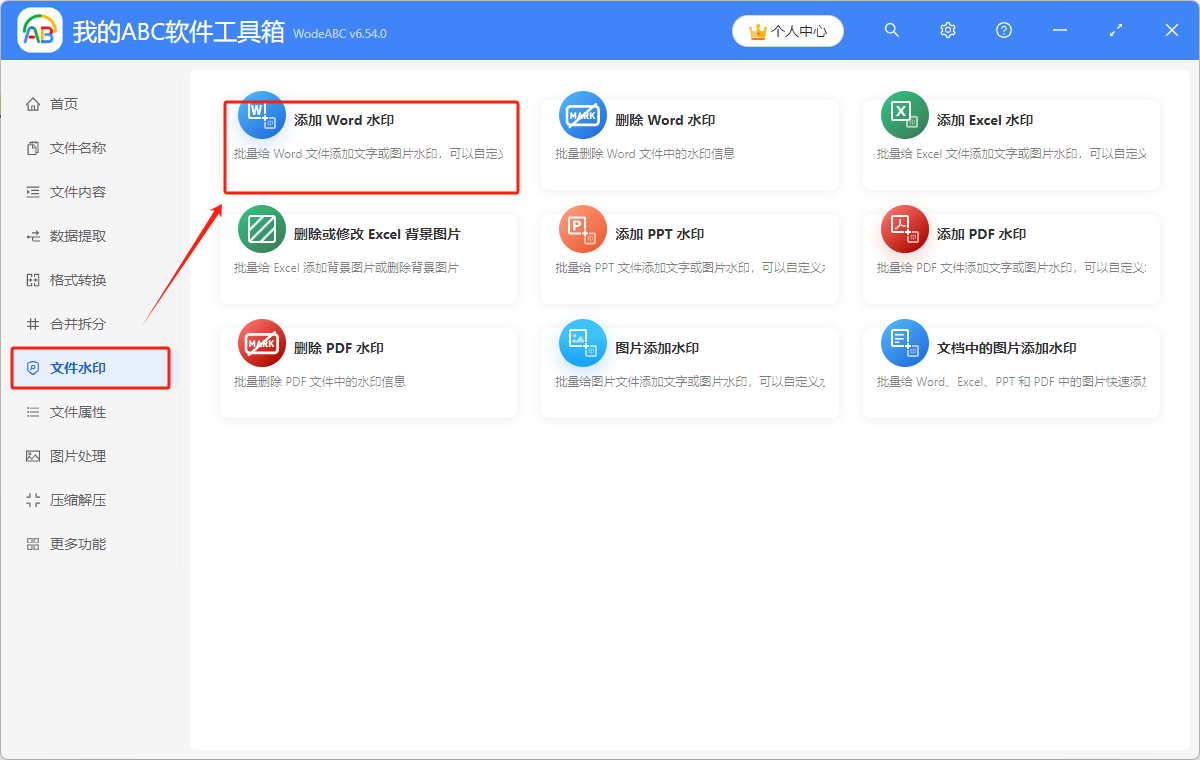
2.进入以后,可以通过直接拖动文件,或者点击左上角添加文件、从文件夹中导入文件这三种方式选择需要处理的文件。
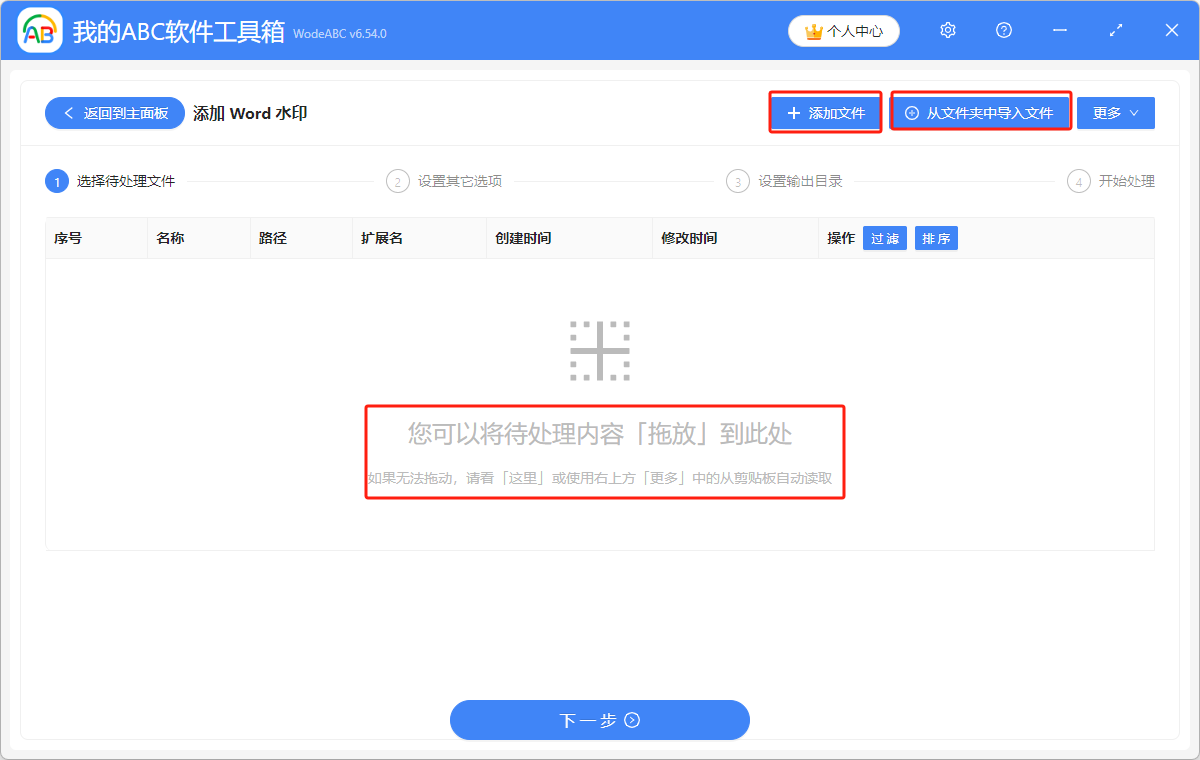
3.下一步可以选择水印类型,根据自己需求选是加入文字水印还是图片水印。下图演示的只是添加文字水印,水印内容、字体、字号、颜色、透明度、版式等根据自身需求设置,图示仅作参考。
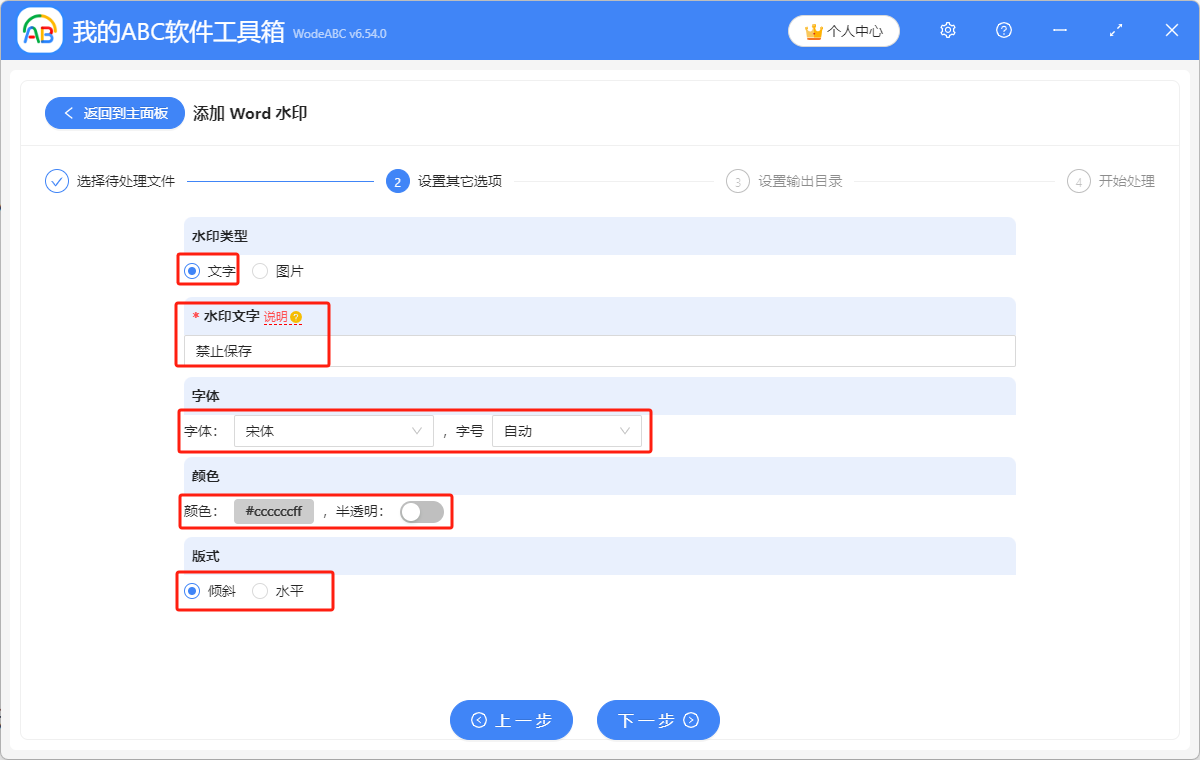
4.接着设置好文件保存位置,确认没问题后等待几秒,就可以看到处理完成的绿色标志了。
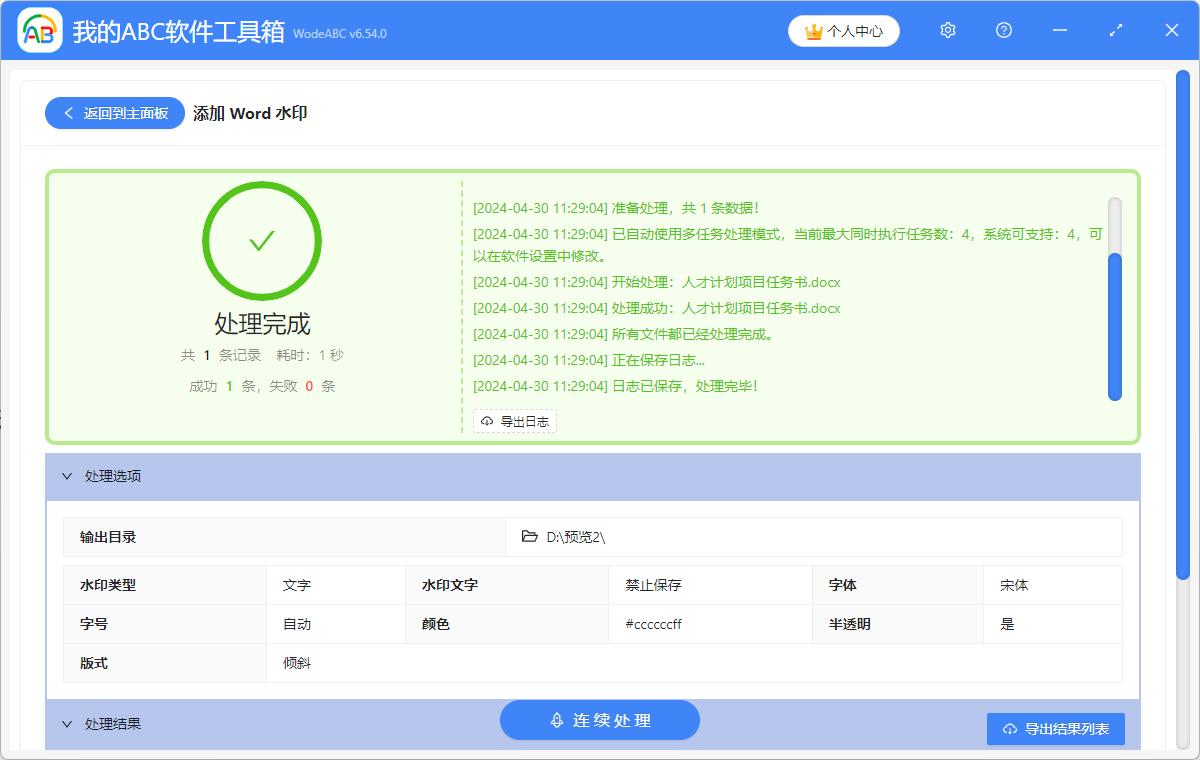
声明:网站中的图文、视频等内容均仅限于制作该内容时所使用的软件版本和操作环境,如后续因产品更新导致您的操作与网站上的内容不一致请以实际为准!